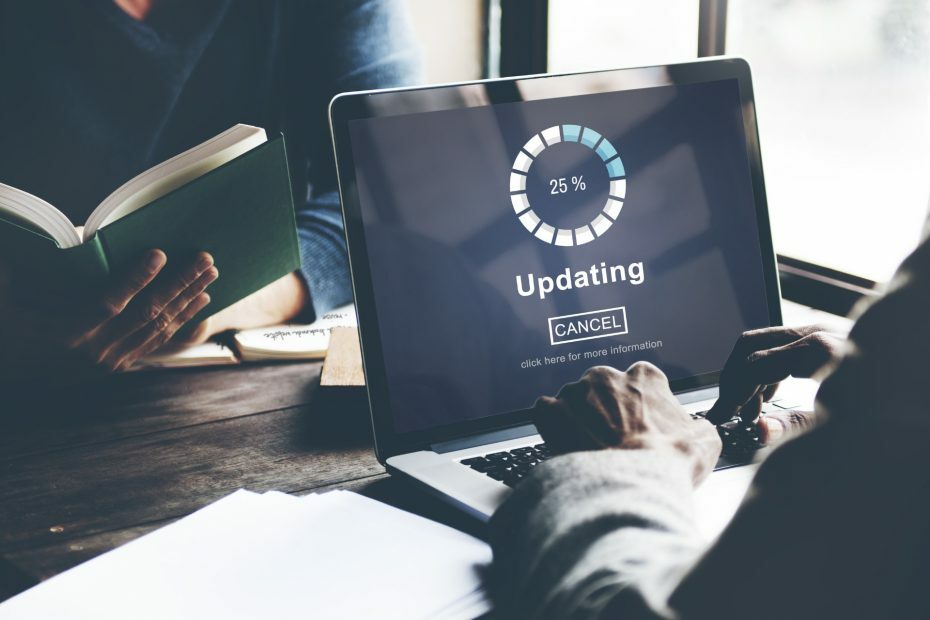Felsök det här problemet genom att uppdatera webbläsare
- Personliga Microsoft-konton som inte stöds för applikationer kan bero på problem med webbläsarens cache.
- Att prova ett annat Microsoft-konto hjälper dig att se var problemet ligger.
- Dessutom kan återställning av apppromptfelet lösa problemet.

XINSTALLERA GENOM ATT KLICKA PÅ LADDA FILEN
- Ladda ner Fortect och installera det på din PC.
- Starta verktygets skanningsprocess för att leta efter korrupta filer som är källan till ditt problem.
- Högerklicka på Starta reparation så att verktyget kunde starta fixeringsalgoritmen.
- Fortect har laddats ner av 0 läsare denna månad.
Inloggning på ditt konto på en applikation kan stöta på flera problem på grund av kontotypsfel. De personliga Microsoft-konton som inte stöds för det här programmet är ett fel som indikerar problemet.
Andra frågor som Microsoft-kontot hackas är kritiska problem som användare möter med Microsoft-konton.
Varför får jag inte mitt personliga Microsoft-konto stöd för det här programmet?
När du använder vissa Microsoft-tjänster som kräver att du loggar in på ditt konto, kan du stöta på fel med ditt personliga konto. Det betyder att Microsoft inte kan behandla det personliga kontot du registrerade.
Ibland kan du få det här felet på grund av problem med webbläsarens cache. När webbläsarens cacheminne blir gamla kan de skadas och påverka dina kontoaktiviteter. Andra faktorer som kan göra att det personliga Microsoft-kontot inte stöds för detta programfel är:
- Föråldrade webbläsare – Att försöka logga in på ditt Microsoft-konto på en föråldrad webbläsare kan vara utmanande eftersom den är instabil. Därför kan du kontrollera hur rensa cache och cookies i webbläsare här.
- Fel kontoinformation – Användare kan ibland missta sina personliga konton för ett organisationskonto. Så du kan stöta på problem om du försöker logga in med ett annat konto.
Orsaken till felet kan variera under olika omständigheter. Du kan dock åtgärda felet genom att felsöka inställningarna på din enhet.
Vad kan jag göra om mina personliga Microsoft-konton inte stöds för det här programmet?
Innan du fortsätter med någon avancerad felsökning, prova följande preliminära kontroller:
- Åtgärda nätverksöverbelastning på din PC.
- Stäng och öppna din webbläsare igen.
Om felet kvarstår, fortsätt med lösningarna nedan:
1. Starta om din dator i felsäkert läge
- Vänsterklicka på Start knappen, välj Kraft, tryck och håll ned Flytta på tangentbordet och klicka Omstart.
- När du omdirigeras till alternativskärmen väljer du Felsökning, Klicka sedan Avancerade alternativ.

- Välj Startinställningar.

- tryck på F4 till Aktivera felsäkert läge och klicka på Omstart knapp.

Försök att logga in på ditt Microsoft-konto och kontrollera om problemen kvarstår. Startar om Windows i felsäkert läge kommer att fixa eventuella startfel eller aktiviteter som kan orsaka problem för appen.
2. Rensa webbläsarens cacheminne
- Starta webbläsaren Chrome, klicka på Meny knappen, välj Fler verktyg, och klicka sedan Rensa surfhistoriken.

- Välj en tidsintervall för att data ska rensas.
- Markera rutorna för Cookies och annan webbplatsdata och Cachade bilder och filer, klicka sedan på Radera data knappen för att radera webbläsarens cacheminne.

- Starta om din webbläsare och kontrollera om felet kvarstår.
Att ta bort webbläsarens cache kommer rensa korrupta cachefiler som kan påverka Microsoft-kontots inloggning på appen.
- Marknadsandel för stationära och bärbara datorer: Vad föredrar människor?
- 0x80072f78 Fel på Windows 10 och 11: Hur man åtgärdar det
- Vad är Wmpnscfg.exe och är det säkert att ta bort det?
- Vad är Regsvcs.exe och bör du avinstallera det?
- Vad är Osppsvc.exe och hur åtgärdar jag dess fel?
3. Byt till en annan webbläsare
Experttips:
SPONSRAD
Vissa PC-problem är svåra att ta itu med, särskilt när det kommer till saknade eller skadade systemfiler och arkiv i din Windows.
Se till att använda ett dedikerat verktyg, som t.ex Fortect, som kommer att skanna och ersätta dina trasiga filer med deras nya versioner från dess arkiv.
Om det inte löser problemet att rensa webbläsarens cachefil, försök att komma åt Microsoft-tjänsten i en annan webbläsare och kontrollera om det fungerar.
Du kan kolla efter bästa webbläsaren för Windows 10/11.
Det är vår rekommendation för en bra webbläsare Opera eftersom den är lätt, laddar snabbare än de flesta och kommer med många unika och användbara funktioner.
Opera har sin egen gratis VPN som du kan använda för att öka din online [privacy tillsammans med en annonsblockerare för att hålla alla dessa irriterande annonser och meddelanden borta.

Opera
En av de bästa webbläsarna som kommer att skapa en smidigare surfupplevelse.4. Bläddra med inkognitoläge i din webbläsare
- Dubbelklicka på webbläsarikonen för Chrome för att starta den.
- Klicka på tre vertikala prickar att öppna Meny, välj sedan Nytt inkognitofönster från rullgardinsmenyn.

- Försök att komma åt Microsoft-tjänsten och se om felet kvarstår.
Surfar inkognito låter dig surfa i sekretessläge, och det kan fixa de personliga Microsoft-konton som inte stöds av denna applikation.
5. Använd ett annat Microsoft-konto
För att bekräfta om problemet är från ditt Microsoft-konto, försök använda en annan användares Microsoft-konto och se om det fungerar. Om det fungerar, registrera dig på nytt för tjänsten som ger upphov till felet.
Var också uppmärksam på det registrerade kontot och se till att du loggar in med rätt kontouppgifter. Om kontot inte fungerar, försök att återställa appen.
6. Återställ appen som uppmanar till felet
- Tryck Windows + jag att starta Windows-inställningar app.
- Gå till Appar och klicka Installerade appar.

- Klicka på alternativ knappen bredvid appen du vill återställa och klicka sedan Avancerade alternativ.

- Klicka på Återställa knappen för att återställa appen till dess ursprungliga tillstånd.

Att återställa appen kan åtgärda problemen som hindrar den från att acceptera användarinloggningsuppgifter. Du kan kolla vår guide för mer information om sätt att återställa en app i Windows 10/11.
Alternativt läs om hur man skapar ett lokalt konto på Windows 11. Kolla också korrigeringar för enhetslänk för Microsoft-konton fel.
Om du har ytterligare frågor eller förslag, vänligen skriv dem i kommentarsfältet.
Har du fortfarande problem?
SPONSRAD
Om förslagen ovan inte har löst ditt problem kan din dator uppleva allvarligare Windows-problem. Vi föreslår att du väljer en allt-i-ett-lösning som Fortect för att lösa problem effektivt. Efter installationen klickar du bara på Visa&fix och tryck sedan på Starta reparation.